Cela peut être assez déchirant lorsque votre PC se fige ou se bloque soudainement sans raison particulière. Le moment devient plus effrayant lorsqu'il est suivi du redoutable Blue Screen Of Death (BSOD). Ce n'est pas tout à fait une mauvaise chose, un PC se bloque lorsqu'il trouve un problème critique susceptible d'endommager le logiciel ou les composants du PC, de sorte que votre PC se sauvegarde en fait tout en vous suppliant de le résoudre. Cependant, cela ne signifie pas que vous devez quitter le PC comme ça et continuer votre travail après le redémarrage. Votre PC peut être en mesure de se rétablir après le crash, mais un crash indique qu'il y a un problème critique que vous devez diagnostiquer dès que possible. Malheureusement, il n'y a pas de réponse unique à un crash de PC. Il existe des dizaines de problèmes matériels et logiciels qui provoquent la panne ou le blocage d'un PC, il peut donc être un peu difficile de cerner le problème. Pour vous aider à diagnostiquer votre PC en panne, nous vous disons comment résoudre les pannes du PC ainsi que les problèmes matériels et logiciels les plus courants et leurs solutions:
Noter: Les pannes de PC peuvent entraîner une perte de données, surtout si elles sont liées au disque dur. Assurez-vous de toujours sauvegarder vos fichiers importants afin de ne pas les perdre en cas d'incidents inattendus.
Crash du PC en raison de problèmes logiciels
Vous trouverez ci-dessous quelques-uns des problèmes logiciels les plus courants susceptibles de provoquer le plantage d'un PC:
Noter: Il existe des situations dans lesquelles Windows peut ne pas démarrer du tout. Dans de telles situations, accédez à Windows en mode sans échec, puis suivez les instructions mentionnées ci-dessous.
1. Conducteur corrompu
Les pilotes contrôlent tous les composants matériels de votre PC. Même si les composants matériels fonctionnent parfaitement, un pilote corrompu peut affecter leur fonctionnement et peut même entraîner un crash. Vous pouvez rechercher les pilotes défectueux à partir du Gestionnaire de périphériques Windows. Pour accéder au Gestionnaire de périphériques, tapez «Gestionnaire de périphériques» dans la barre de recherche ou appuyez sur Windows + R et tapez "devmgmt.msc»Dans la boîte de dialogue« Exécuter ».
Lorsque le Gestionnaire de périphériques s'ouvre, vous verrez tous les noms des composants matériels importants. Un double-clic sur chaque nom ouvrira tous les pilotes sous celui-ci. UNE le pilote défectueux aura un triangle jaune avec un point d'exclamation (!) au début de son nom.
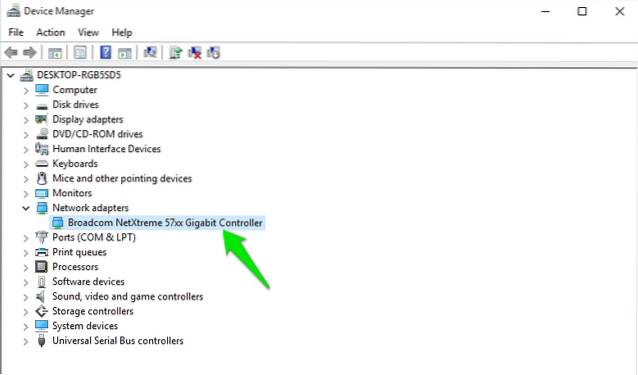
Si vous ne trouvez aucun pilote défectueux dans cette liste, vous pouvez également ouvrir les pilotes cachés en cliquant sur "Vue"En haut et en sélectionnant"Afficher les appareils cachés”Dans la liste des options. Cela ouvrira presque tous les pilotes, de sorte que vous puissiez vérifier minutieusement tous les pilotes et vous assurer qu'il n'y a pas de pilote défectueux.
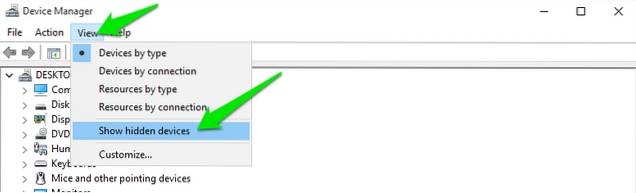
Si vous trouvez un pilote défectueux, clic-droit dessus et sélectionnez "Mettre à jour le logiciel du pilote»Dans le menu contextuel. Maintenant, suivez les instructions pour mettre à jour le pilote en ligne ou manuellement.
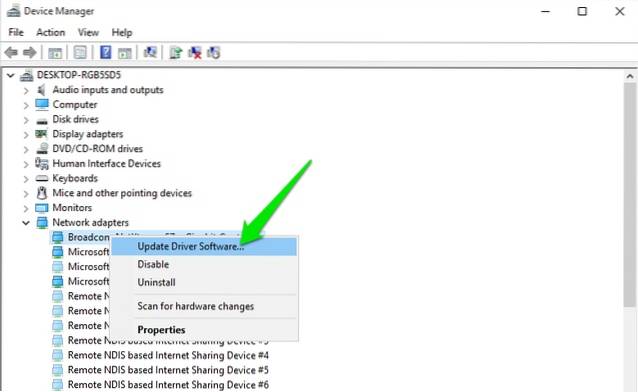
Si la mise à jour du pilote n'aide pas, vous pouvez également utiliser un programme de mise à jour de pilote tiers ou un logiciel de réparation pour résoudre vos problèmes de pilote. Il existe de nombreux logiciels de réparation de pilotes disponibles, mais je vous recommanderai d'essayer Driver Booster d'IObit pour son énorme base de données et sa facilité d'utilisation. Un logiciel de pilote tiers devrait également être en mesure de résoudre les conflits matériels.
2. Logiciels tiers corrompus
Si votre PC a commencé à planter après l'installation d'un logiciel tiers, il est possible que le logiciel soit corrompu ou que votre PC ne soit pas compatible avec celui-ci. Essayez de désinstaller les programmes récemment installés et voyez si cela résout le problème. Parfois, la réinstallation des programmes résout le problème, donc si le programme était important pour vous, vous pouvez le réinstaller et voir si le problème persiste. Si la réinstallation du programme provoque à nouveau le crash du PC, vous devrez malheureusement vous débarrasser du programme pour de bon..
3. Logiciel malveillant ou virus
Un malware peut facilement corrompre votre système et le forcer à se bloquer. Si vous n'avez pas de programme antivirus déjà installé (que Dieu vous pardonne cela), installez-en immédiatement un même s'il n'y a pas de logiciel malveillant dans votre système. Si un crash est dû à un malware, alors même un logiciel antivirus gratuit devrait être capable de le détecter et de s'en débarrasser. Installez-en un et utilisez l'analyse la plus robuste offerte par le logiciel antivirus pour vous débarrasser des logiciels malveillants..
Si le logiciel malveillant corrompt votre système au point qu'il ne peut même pas démarrer, démarrez Windows en mode sans échec, puis exécutez votre analyse antivirus. Avast fonctionne bien en mode sans échec et je suis sûr que d'autres programmes antivirus populaires fonctionneront également en mode sans échec. Si votre antivirus ne fonctionne pas en mode sans échec, créez un disque de secours Avast sur un autre PC et essayez-le.
4. Défragmentez votre disque
Si vous ne connaissez pas le concept de défragmentation et que vous n'avez jamais défragmenté votre disque dur, cela pourrait être un problème. Les données sur votre disque dur sont stockées de manière aléatoire, il devient donc difficile pour Windows de trouver le bon fichier. S'il est laissé sans surveillance pendant très longtemps, cela pourrait entraîner des ralentissements du système et même des plantages. Le processus de défragmentation place toutes les données dans une séquence et permet à Windows de les trouver plus facilement. Windows dispose d'un outil de défragmentation intégré. Pour y accéder, tapez "Défragmentation" dans la barre de recherche et sélectionnez l'outil.
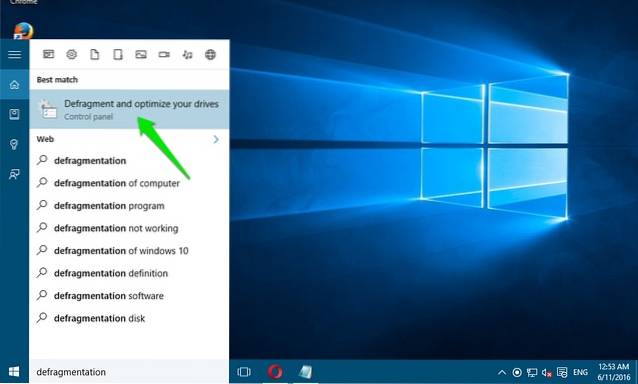
À présent cliquez sur «Optimiser» pour tous vos lecteurs et voyez si le problème de plantage persiste.
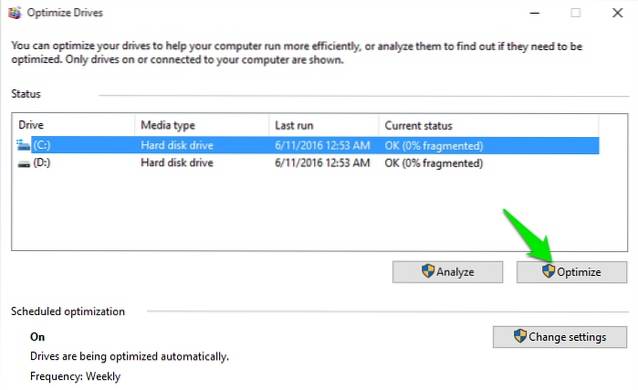
5. Nettoyer et réparer le registre
Le registre Windows contient presque toutes les données concernant le logiciel et le matériel de votre PC et toutes les modifications y sont enregistrées. Lorsque vous dérangez votre système et installez et supprimez des programmes, tout est enregistré et entraîne parfois la création d'entrées qui ne sont plus nécessaires. Ces entrées gonflent le registre et peuvent même créer des erreurs, entraînant ainsi un PC plus lent et même des plantages. Il est extrêmement difficile de nettoyer manuellement le registre, je vous recommande donc d'utiliser un nettoyeur de registre tiers.
À cette fin, j'utilise personnellement Wise Registry Cleaner et je le recommande également. Cet outil vous permet nettoyer, réparer et même défragmenter le registre pour le garder bien rangé.
6. Gardez Windows à jour
Il est important de garder votre PC Windows à jour ou il peut être vulnérable aux problèmes et même aux plantages. Sous Windows 10, accédez à "Paramètres-> Mise à jour et sécurité.
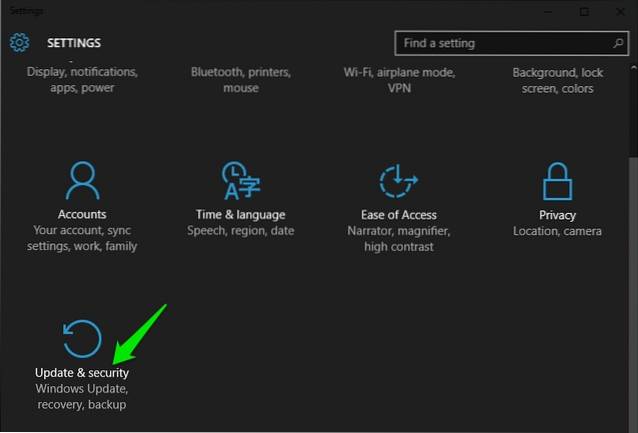
Ici, cliquez sur "Rechercher des mises à jour»Et assurez-vous que votre PC est mis à jour. Windows téléchargera et installera automatiquement les mises à jour si elles n'ont pas été mises à jour. Vous pouvez également rechercher «Windows update» dans la barre de recherche Windows pour trouver l'option de mise à jour Windows.
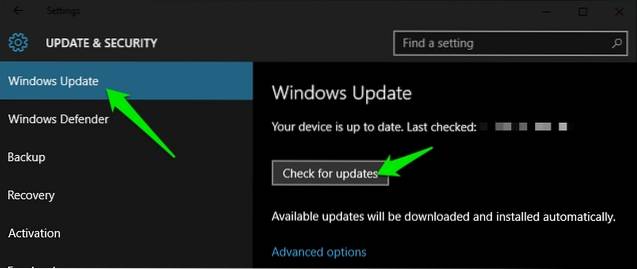
7. Désactiver le programme Windows 10 Insider
Si vous avez rejoint le programme Windows 10 Insider pour tester les versions d'aperçu et commenter les dernières fonctionnalités, cela pourrait être le problème. Les versions d'aperçu sont des versions instables destinées aux développeurs et aux personnes qui aiment bricoler, cela peut donc créer un problème sur votre système particulier et le faire planter. Vous pouvez désactiver le programme Insider en accédant à Paramètres-> Mise à jour et sécurité et sur la page Windows Update, accédez à "Options avancées«. Ici, il suffit de cliquer sur "Arrêter les builds Insider«. Si la désactivation résout le problème, faites un rapport à Microsoft sur le problème.
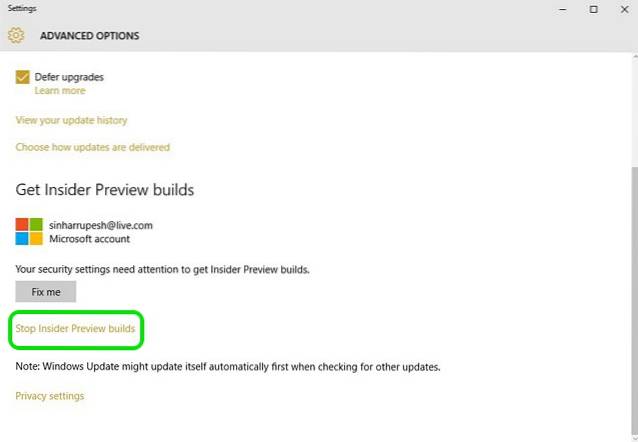
8. Réinitialisez ou actualisez votre PC
Windows est livré avec une option intégrée pour réinstaller complètement Windows ou au moins le rafraîchir, pour supprimer tous les logiciels tiers et les modifications. Une réinitialisation complète résout presque tous les problèmes, 99% du temps, car elle ramène le système à son état d'usine sans aucune donnée tierce. Si toutes les étapes ci-dessus ne fonctionnent pas, actualisez votre PC ou réinitialisez-le complètement. Vous pouvez consulter notre article sur la façon d'actualiser et de réinitialiser Windows 10 pour le faire.
Crash du PC en raison de problèmes matériels
Il peut y avoir de nombreux problèmes matériels qui pourraient forcer un PC à planter. En fait, dans la plupart des cas, il s'agit d'un problème matériel, mais il est un peu difficile de résoudre les problèmes matériels par vous-même, il est donc recommandé d'essayer d'abord de diagnostiquer les problèmes logiciels. Cependant, voici quelques problèmes matériels qui pourraient entraîner le plantage ou le gel de votre PC.
1. Mauvaise RAM
Parfois, une mauvaise RAM peut entraîner des plantages et l'écran bleu de la mort. Vous pouvez utiliser un programme de test de mémoire comme Memtest86 (téléchargement) pour tester la RAM pour les erreurs. S'il y a un problème, vous devrez échanger la RAM avec une nouvelle. Vous devez emmener votre PC dans un centre de service si vous ne savez pas comment installer une RAM.
2. Problèmes de disque dur
Les disques durs ont une durée limitée et ils échouent avec le temps. Si votre disque dur est sur le point de tomber en panne (emportant également toutes les données avec lui), il peut commencer à planter le PC. Il existe de nombreux outils pour vérifier la santé du disque dur et confirmer son état. Toi peut également entendre un son maladroit du disque dur, ce qui est un signe du vieillissement de votre disque dur. Si vous êtes sûr que le disque dur de votre PC échouera bientôt, vous devez immédiatement sauvegarder toutes vos données importantes et amener votre PC dans un centre de service et faire remplacer le disque dur.
3. PC de chauffage
Si votre PC commence à chauffer, il commencera à planter, car la chaleur peut endommager sous les composants de la hotte. Les problèmes de chauffage surviennent principalement en raison d'un ventilateur et d'un système obstrués. Si vous possédez un ordinateur de bureau, vous pouvez également le nettoyer vous-même à l'aide d'un bidon d'air comprimé. Bien que vous puissiez également faire réparer votre PC dans un magasin d'informatique (recommandé pour les ordinateurs portables). Si vous le nettoyez vous-même, assurez-vous de ne pas toucher physiquement le système car vous pourriez générer de l'électricité statique et endommager le système. Donnez quelques coups au ventilateur et au système et nettoyez-les. S'il y a des taches, n'essayez pas de les enlever avec un vêtement humide car les taches ne devraient pas être trop un problème.
4. Moins de ressources système
C'est assez évident, si vous avez peu de ressources système - comme une faible RAM ou une faible puissance de processeur - alors l'exécution d'un programme lourd ou d'un jeu intensif entraînera sûrement un crash. Mettez à niveau votre PC pour exécuter des programmes lourds ou arrêtez d'utiliser ce programme.
5. Composant matériel nouvellement installé
Si vous avez récemment installé un nouveau composant matériel comme une RAM ou une carte graphique mise à niveau, cela pourrait être le problème. Utilisez le premier conseil de la section logiciel de cet article pour vérifier si les pilotes du composant nouvellement installé fonctionnent correctement ou non. Si les pilotes sont corrects et à jour, supprimez le composant (si possible) et voyez si votre PC fonctionne correctement ou non. Si c'est le problème, vous devrez vous rendre dans un centre de service pour trouver la cause du problème ou faire remplacer le composant.
VOIR AUSSI: Comment réparer une erreur d'utilisation du disque à 100% dans Windows 10
Essayez ces correctifs si votre PC est sujet à des plantages
Les pannes de PC peuvent être vraiment effrayantes et elles pourraient être très dangereuses pour le système. Même si votre PC ne plante qu'une seule fois, assurez-vous au moins de passer par les processus de base pour voir quel est le problème, car un crash signifie toujours quelque chose de critique (temporaire ou permanent). Pour les problèmes de logiciel, si rien ne fonctionne, réinitialisez simplement le PC (fonctionne toujours pour moi). Pour les problèmes matériels, vous devrez peut-être vous adresser à un technicien informatique expert.
 Gadgetshowto
Gadgetshowto



